如何在 Windows 中錄製 Skype 通話
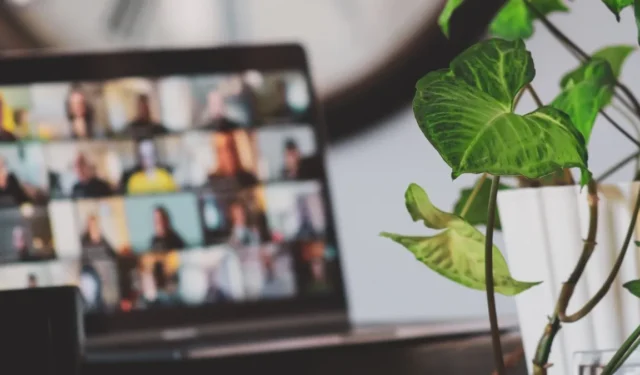
如何錄製 Skype 通話
對於 Windows 上的 Skype 用戶來說,錄製視訊和音訊通話就像按一個按鈕一樣簡單。每個會話最多可錄製 24 小時。首先,打開 Skype 桌面應用程序,選擇您的聯絡人,然後開始通話。
通話開始並且每個人都加入後,請尋找左下角的「錄製」按鈕。在舊版的 Skype 中,錄音選項位於右下角的虛線選單中。當您按下按鈕時,應用程式將在幾秒鐘內開始錄製。它會記錄所有內容,包括參與者是否共用其桌面。
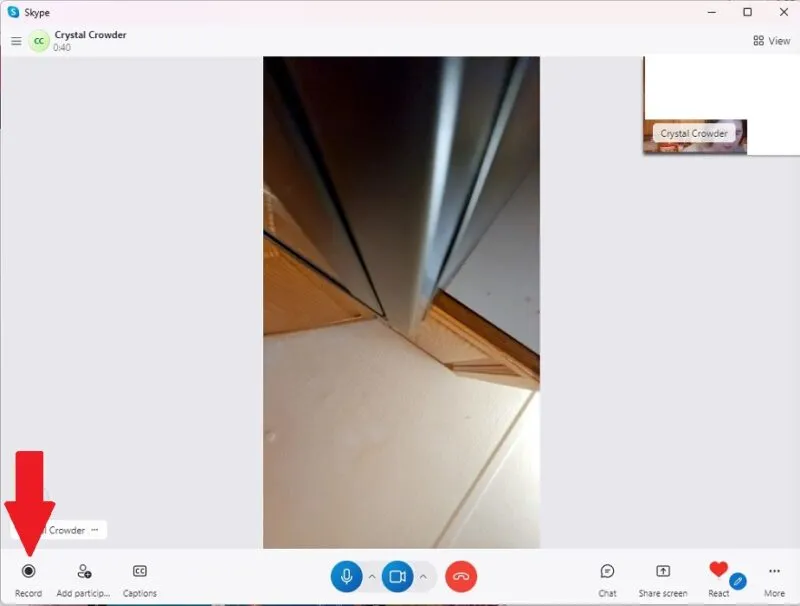
請注意,聊天中的每個人都會知道他們正在被錄音,因此我們建議您在這樣做之前進行全面披露。否則,可能會導致潛在的不適和不安。
您可以隨時按左下角的停止錄製來手動停止錄製。或者,等到您結束通話後錄音會自動停止。
如何儲存 Skype 通話以供日後使用
聊天結束後,您和其他討論參與者將收到 Skype 聊天記錄的連結。該資訊會在其中保留 30 天,然後才會被刪除。在此期間,您可以將其下載到您的硬碟上。
右鍵單擊錄製縮圖,按一下「另存為」或「儲存」,然後將其下載到您的裝置上。
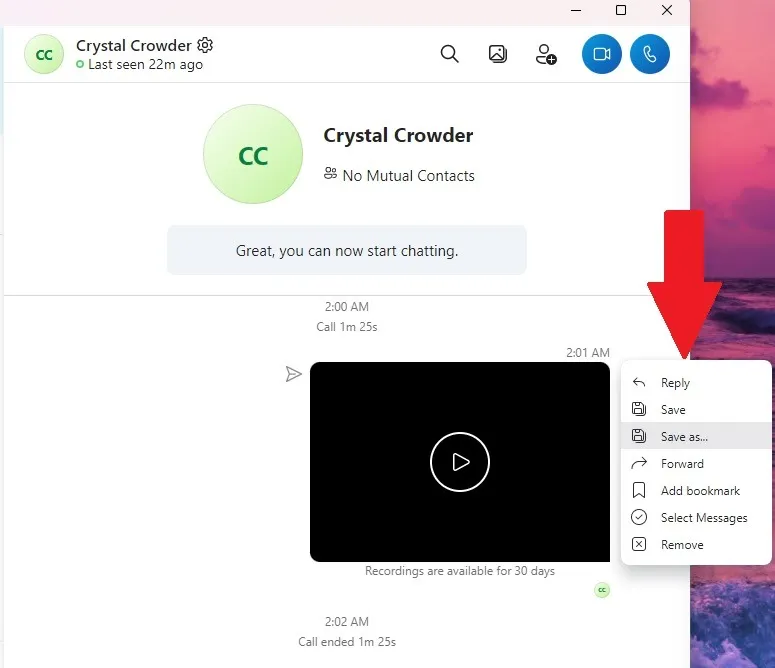
如何分享 Skype 通話錄音
當您在 Windows 中錄製 Skype 通話時,錄音僅傳送給通話參與者。如果您想將錄音發送給無法參加的人員,請從您的聊天記錄中將其轉發給他們。
打開向您發送帶有錄音的消息的 Skype 聊天,右鍵單擊視頻,然後選擇“轉發”。從聯絡人清單中選擇收件人,然後按一下「完成」。
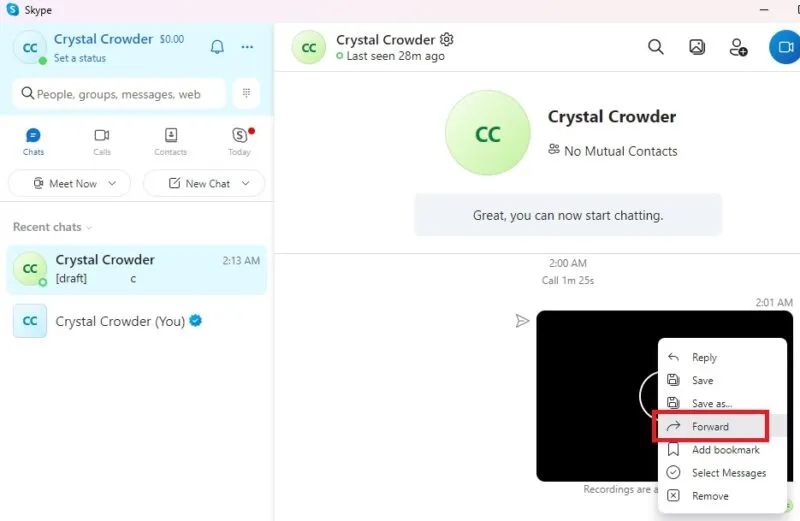
如果此人不是您的 Skype 聯絡人或不使用 Skype,請先將影片下載到您的電腦上。透過電子郵件傳送或上傳到您最喜歡的雲端服務(例如 Google Drive 或 Dropbox),然後分享連結。
如何刪除 Skype 錄音
預設情況下,錄製的 Skype 通話會在聊天記錄中保留最多 30 天,然後會自動刪除。如果您想盡快刪除錄音,請開啟包含錄音的聊天,右鍵單擊視頻,然後選擇“刪除”。
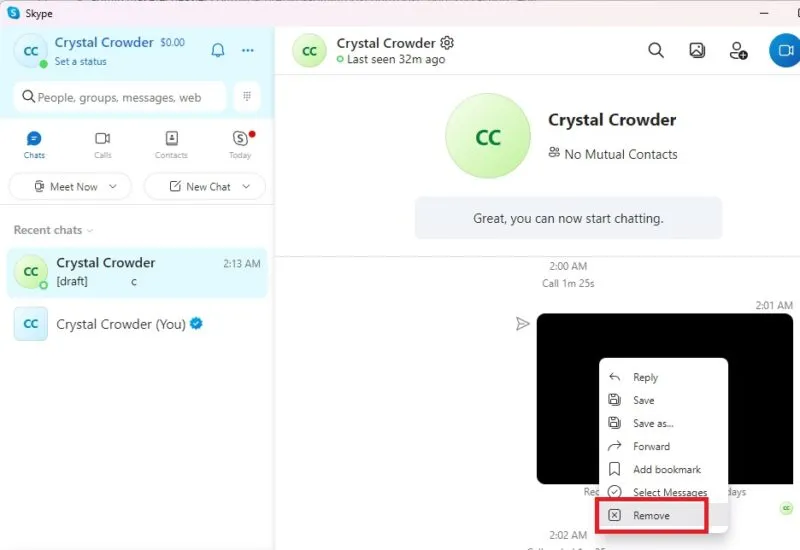
使用 Xbox Game Bar 錄製 Skype 通話
如果出於任何原因,您無法在 Windows 中使用桌面應用程式錄製 Skype 通話,請改用 Xbox Game Bar。它預先安裝在 Windows 中並記錄遊戲剪輯。它還可以記錄螢幕上的其他內容。
在使用此功能之前,我們必須再次注意,您應該讓所有參與者知道您正在對通話進行錄音。在對方不知情或未經對方同意的情況下對通話進行錄音是不道德的,在世界某些地區也是違法的。
首先配置 Xbox 遊戲欄。按Win+將其打開,然後點擊右上角的齒輪形圖示G進入「設定」 。
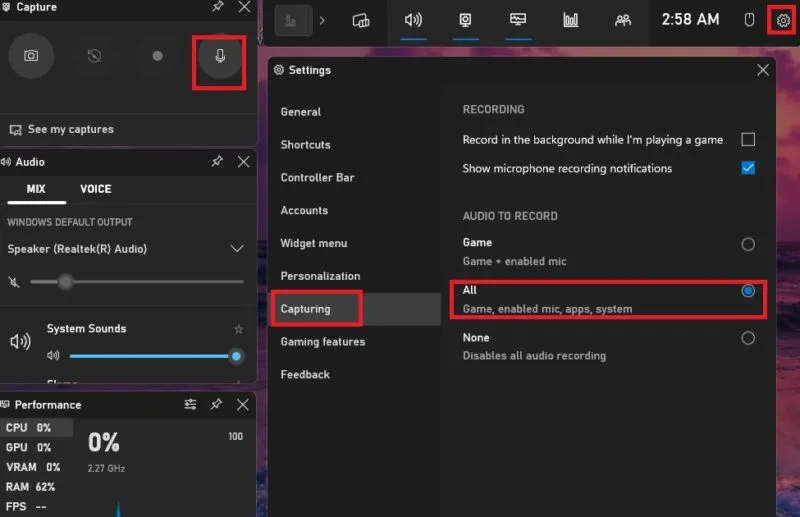
從清單中選擇「捕獲」,然後開啟「全部」。最後,確保“捕獲”區塊(通常是左上角部分)中的“麥克風”選項已開啟。這可確保從您自己的麥克風捕獲所有音訊以及來自 Skype 的聲音。
配置完成後,打開 Skype,然後像平常一樣開始通話。當您準備好開始錄音時,請按Win+ Alt+R開始錄音。若要停止,請再次按相同的組合鍵,或按Win+ G,然後按停止按鈕。所有影片都儲存在檔案總管中的影片 -> 擷取資料夾中。
在 Windows 中錄製 Skype 通話的最佳方法仍然是內建的 Skype 錄音功能。這是最有效、最有效的選擇。當您使用 Skype 時,請確保利用這些方便的鍵盤快速鍵。如果您想在 Skype 之外錄製 Windows 螢幕,請嘗試以下方法。
圖片來源:Unsplash。所有螢幕截圖均由 Crystal Crowder 製作。



發佈留言